创建智慧出行 OEM App
更新时间:2025-03-04 01:37:08下载pdf
本文介绍了如何在涂鸦开发者平台的 App 工作台上创建一款智慧出行 App、完成配置并最终上架 App 的全过程。
OEM App 开发
创建 App
-
登录 涂鸦开发者平台的 App 页面。
-
单击 创建 App,在弹框内选 智慧出行 分类下的 创建 按钮,即可创建 智慧出行 App。
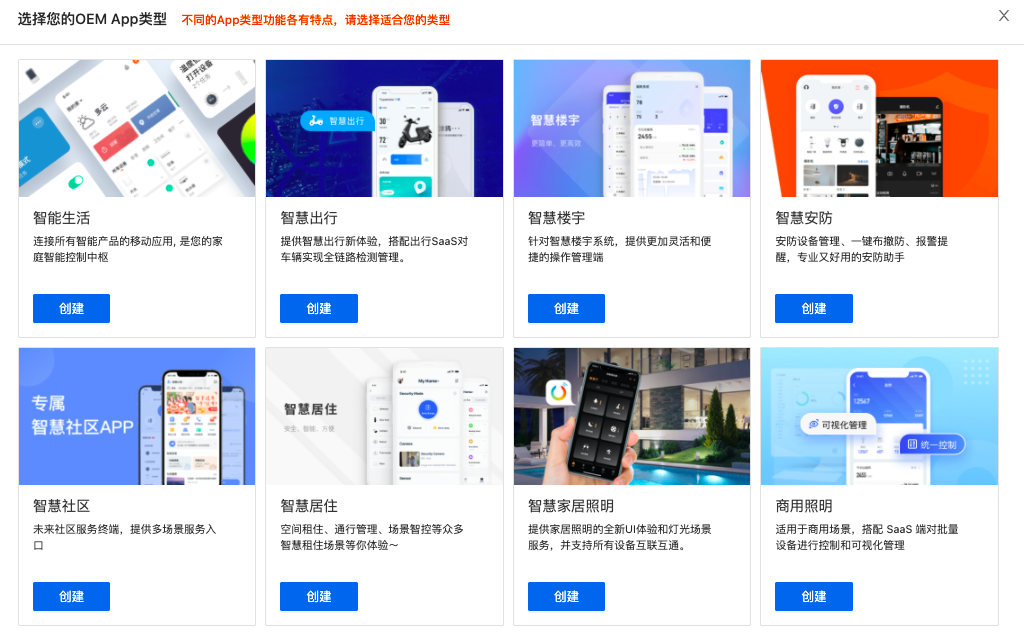
-
在提示框里,完善 App 信息,然后仔细阅读并勾选 《OEM APP 服务及软件使用许可协议》。
选项 说明 示例 App 名称 会展示在用户手机桌面上的 App 名称,建议输入长度在 6 个中文字符或者 12 个英文字符以内。超出可能会导致 App 用户无法直接查看完整名称。 某品牌智能产品 App Android/iOS 应用包名 上架到应用市场的唯一标识。应用包名尽量使用公司域名信息进行设置,避免重复。如果有在一些应用商店存在重复,则无法上架到相应的应用商店上架。推荐输入字母、数字,用"."进行分段,推荐 3 段,每段以字母开头。不能含“tuya”信息。例如 涂鸦域名是 tuya.com,则包名可以是 com.tuya.smart 。 com.testapp.smartiot 渠道标识符 非必填项,若不填写系统会根据包名自动生成。渠道标识符确认后无法修改,主要用于在手机里直接唤起此 App,还与印刷二维码的链接有关。 - 
4.单击 确定 完成创建。
界面配置
界面配置决定了您的 App 界面外观及显示的应用图标。
-
设置 App应用图标。
- 仅支持 png 格式方形图片,请不要上传带透明底的图片,会导致展示出错。
- 尺寸必须为 1024 * 1024 px。
-
设置 启动图。
在上一步 App应用图标 里上传图标后,涂鸦会自动为您生成启动图,如果您觉得不满意可以重新上传。
iOS 手机版启动图:
- 仅支持 png 格式
- 您可以选择一键上传,使用此方式时,图片尺寸需大于或等于 1242 * 2688 px,也可以为每个尺寸进行分别上传。
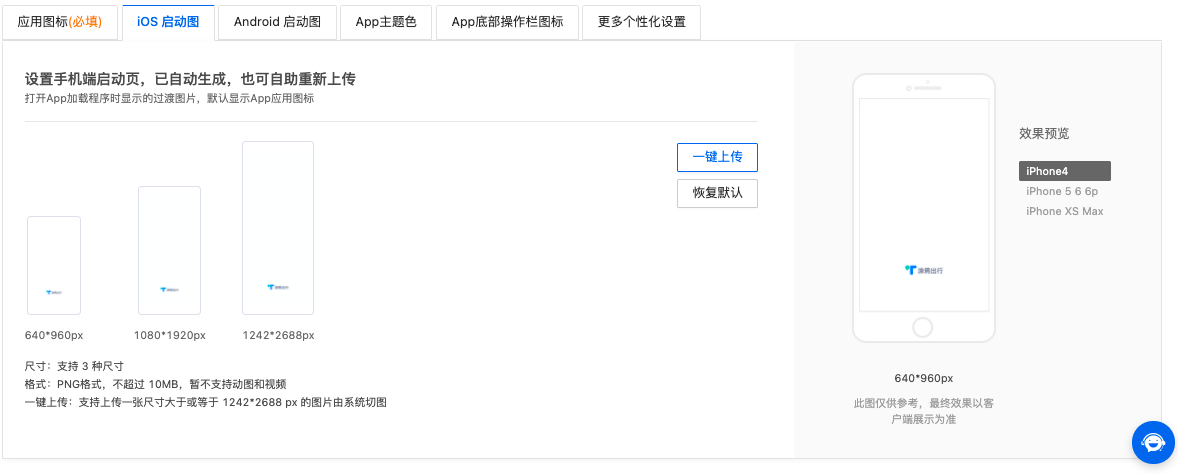
Android 启动图:
与 iOS 启动图对比,Android 启动图 支持 上传多张图自动拼装 方式,系统会根据手机屏幕尺寸,自动在指定位置拼装出适配当前屏幕比例的启动图,可以有效解决启动图在一些特殊比例的手机屏幕下可能出现的图片变形问题。
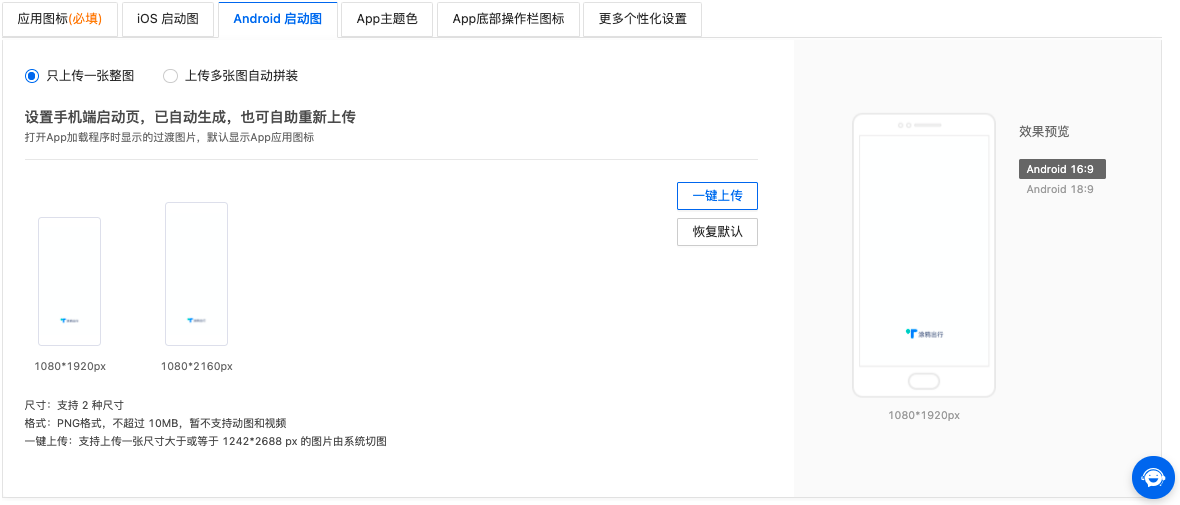
-
设置 App 主题色。
-
当 App 使用的模板版本 大于等于 v3.33.5时,可以设置主题色、背景色、其他个性化配置以及文字颜色和圆角样式等。
其中部分配置项属于 高级设置,需要开通增值服务后才能进行配置,否则将使用默认配置或根据您选择的背景色自动生成预设的配置。
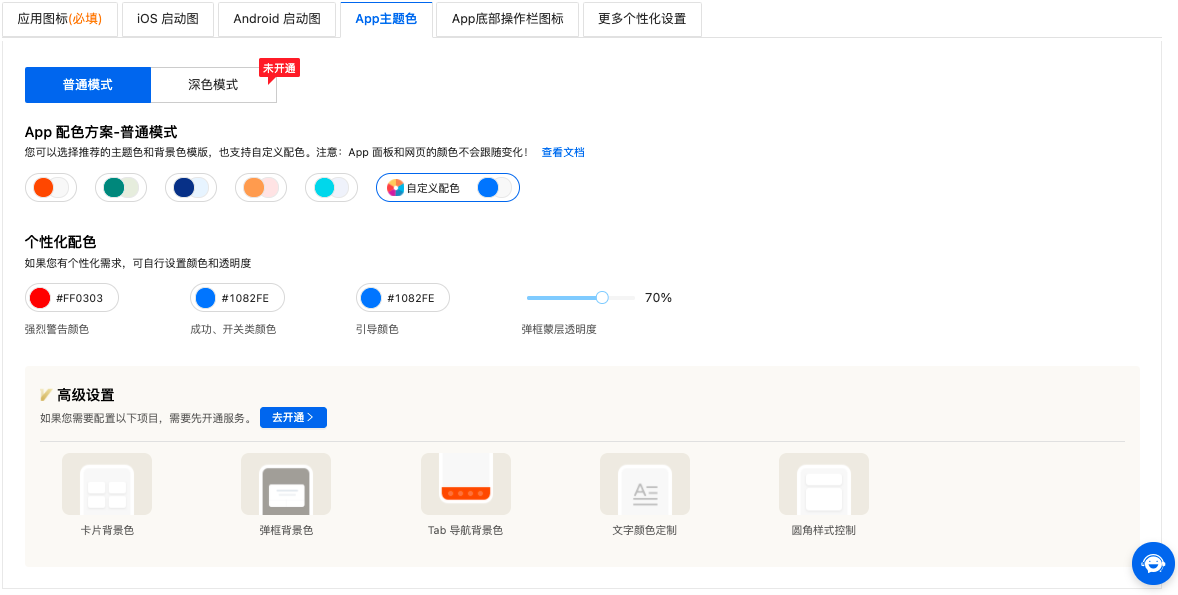
开通当前 App 的高级配置增值服务后,即可看到如下图的完整配置界面,可以分别设置
- 卡片、弹框、Tab 导航背景色。
- 文字颜色的透明度和卡片、按钮和弹框的直角圆角效果。
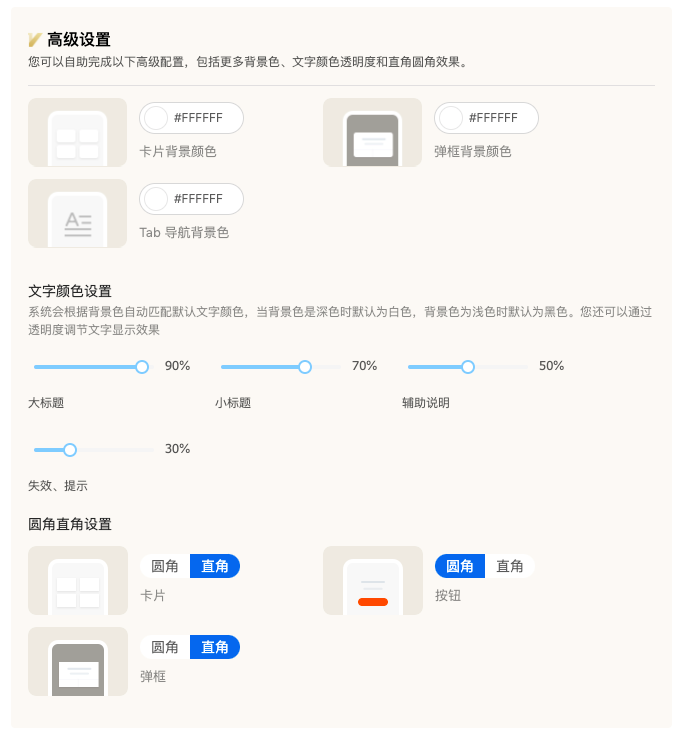
-
当 App 使用的模板版本 大于等于 3.33.5 时,付费开通服务后,可以开启深色主题,支持 App 用户在 我的-设置-深色模式 里选择模式或设置为跟随系统(开启后,将跟随系统打开或关闭深色模式)。
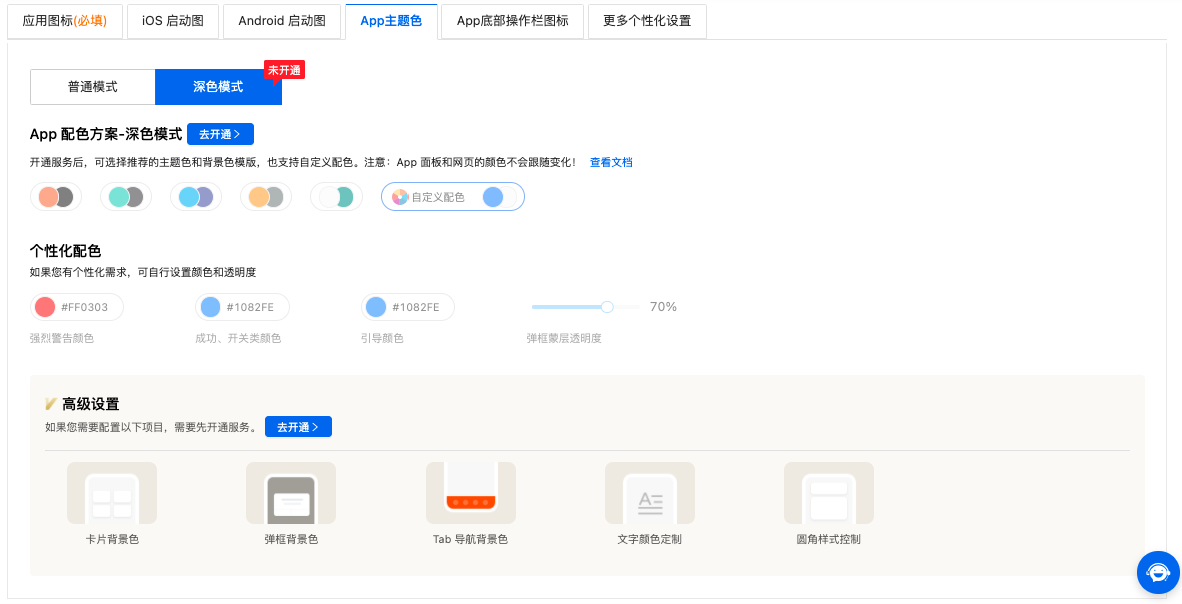
-
-
设置 App 底部操作栏图标。
涂鸦提供默认的图标,如需要修改,可直接单击上传替换。
可在此上传 6 张您设计的 Icon 图,尺寸必须为 108 * 108 px,PNG 格式。
如下图红框显示:
-
默认:代表 Icon 未被选中时的展示效果。
-
激活:代表 Icon 被选中时的展示效果。选中时的文案字体颜色也支持自定义。
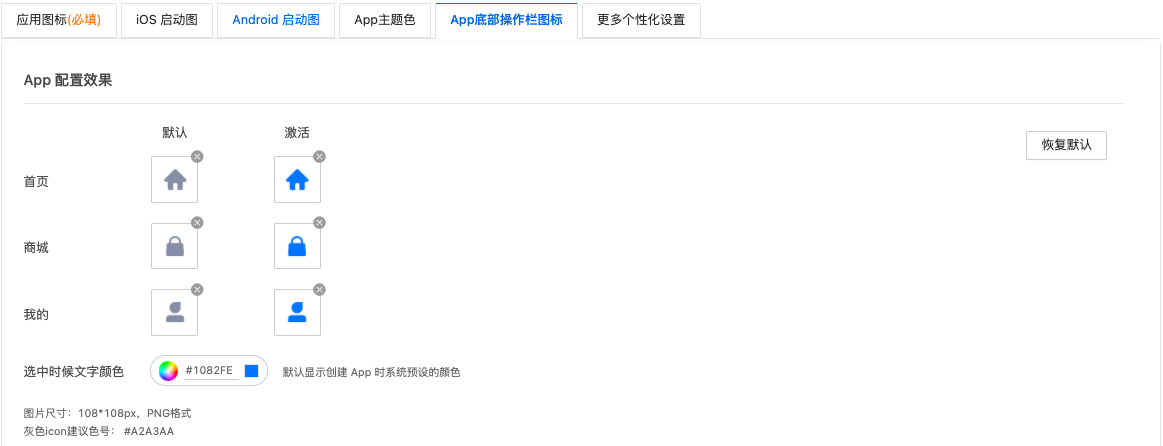
-
-
更多个性化设置:涂鸦提供了默认的图标,如需要修改,您可单击上传替换。
-
登录/注册页 Logo:支持 PNG 格式,尺寸限制为 400 * 400 px
-
默认头像:表示 App 内个人中心的默认头像。支持 PNG 格式,尺寸限制为 144 * 144 px
-
(建议替换)登录/注册背景图:支持 PNG 格式,尺寸限制为 1080 * 1920 px,目前此页面的按钮文字颜色是固定的,请上传图片后确认最终展示效果。
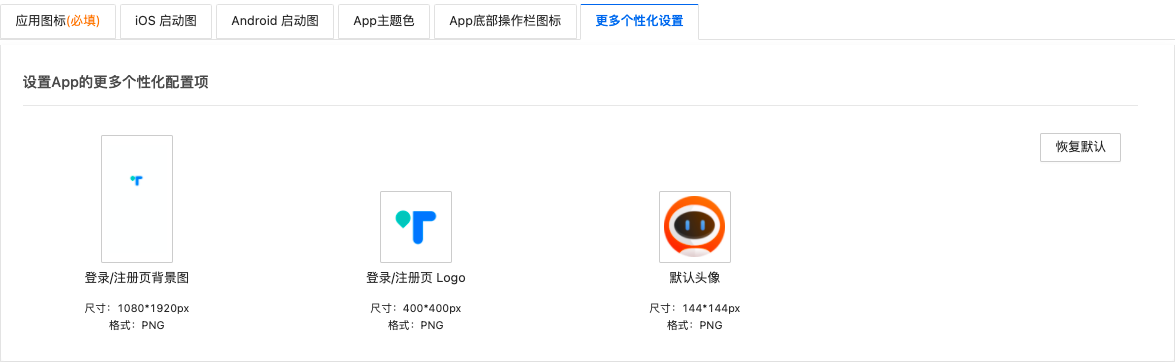
- 如您想快速出 Demo 演示,以上配置完成后可直接单击 下一步:功能配置。
- 基本功能配置如不修改,涂鸦提供默认配置。单击 下一步:App配置,完成其他相关配置。单击 下一步:构建管理——立即构建,等待系统构建完成即可先测试,每个版本每天可构建 10 次,每月可构建 30 次,请酌情使用。
-
功能配置
-
拓展功能:您可以根据实际需求选择是否开通或设置。
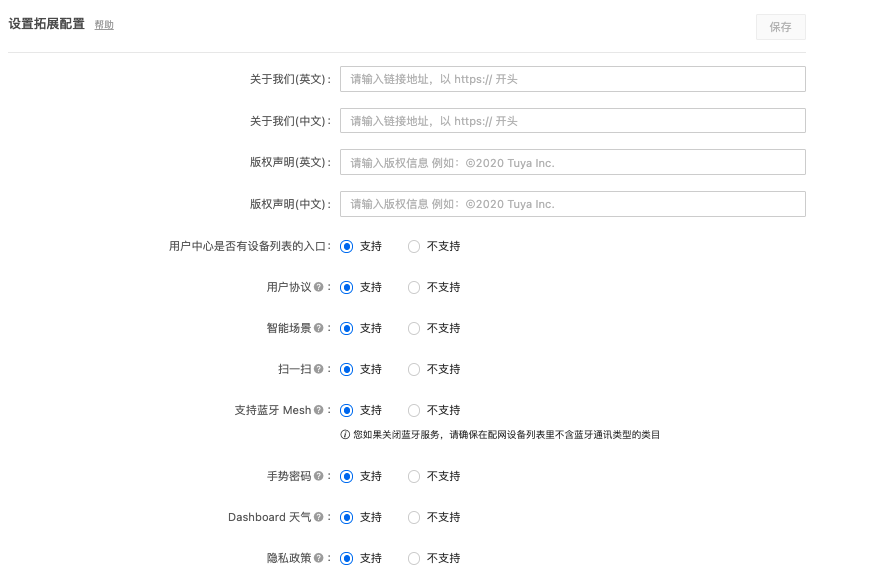
-
关于我们:您可以在关于我们填入您的官网链接,请注意格式开头为 https://,如果不是以 https:// 开头,会导致在 App 里无法打开此页面 ,目前仅支持中英文,如果是其他语种的链接,可以填在英文输入框内。
-
版权声明:您可以在手机 App 端 我 - 设置 - 关于 页下方添加 App 的版权信息 ,目前仅支持中英文。
-
用户中心是否有设备列表的入口:开启后,App支持控制及管理非出行类的设备,入口会在 我-更多设备。
-
用户协议:由于各大应用市场规则原因,默认开启。开启后,已登录用户也能查看最新版的用户协议。
-
智能场景:可根据您的实际需求选择是否支持此功能。
-
扫一扫:可根据您的实际需求选择是否支持此功能。
-
支持蓝牙 Mesh:可根据您的实际需求选择是否支持蓝牙设备配网。您如果关闭蓝牙服务,请确保在配网设备列表里不含蓝牙通讯类型的类目。
-
手势密码:您可以配置是否开启 App 的手势密码功能,如果开启,App 的用户可以使用手势密码来锁定/解锁 App,提高安全性。
-
Dashbord天气:可根据您的实际需求选择是否支持此功能。
-
隐私政策:由于各大应用市场规则原因,默认开启。开启后,已登录用户也能查看最新版的用户协议。
-
-
第三方语音支持:如果您的产品接入了智能音箱,可以在此处勾选对应接入的语音助手,然后在右侧输入框补充接入的技能名称,勾选后,在 App 我的 - 语音等第三方服务 里将会出现对应帮助说明的图标入口。
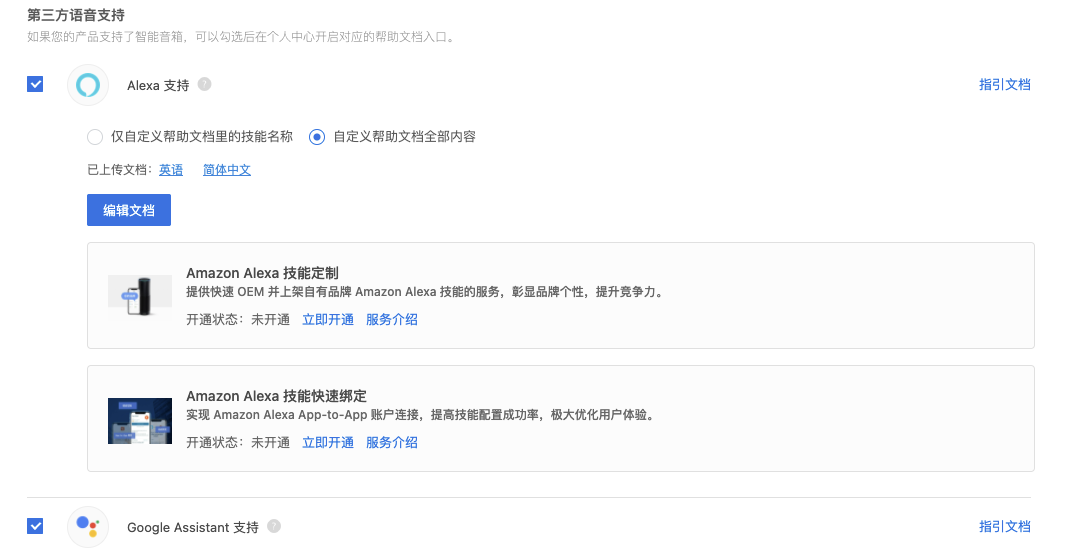
-
如果选择 自定义帮助文档全部内容 ,则会出现 编辑文档 按钮,单击后,即可在弹框里维护各语种的帮助文案。
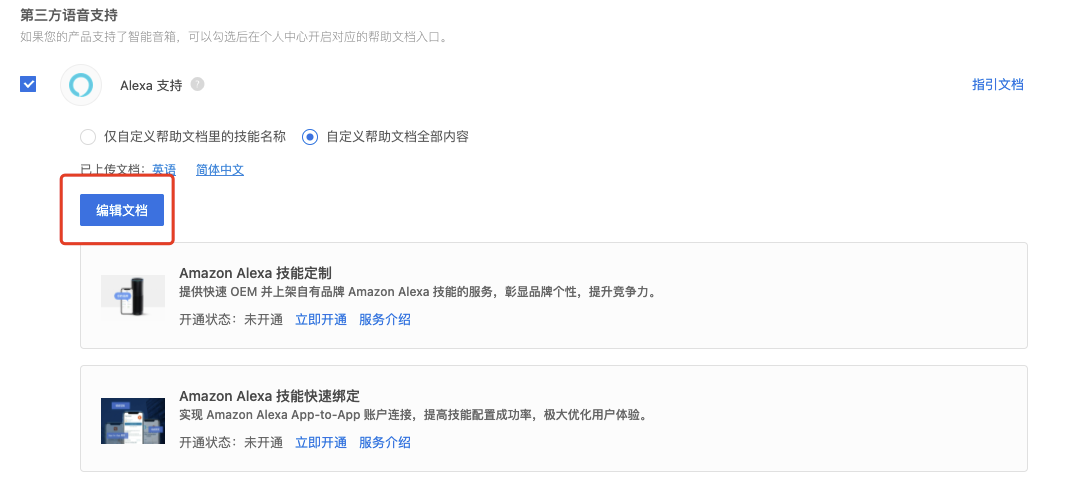
在线编辑器内已显示预设的文案,您可以基于此文案模板进行二次修改,修改并保存后,App 用户即可查看最新版文案。
如果要设置其他语种的帮助内容,必须先设置并保存英文的内容后,再单击语种下拉框,选择其他语种继续编辑。
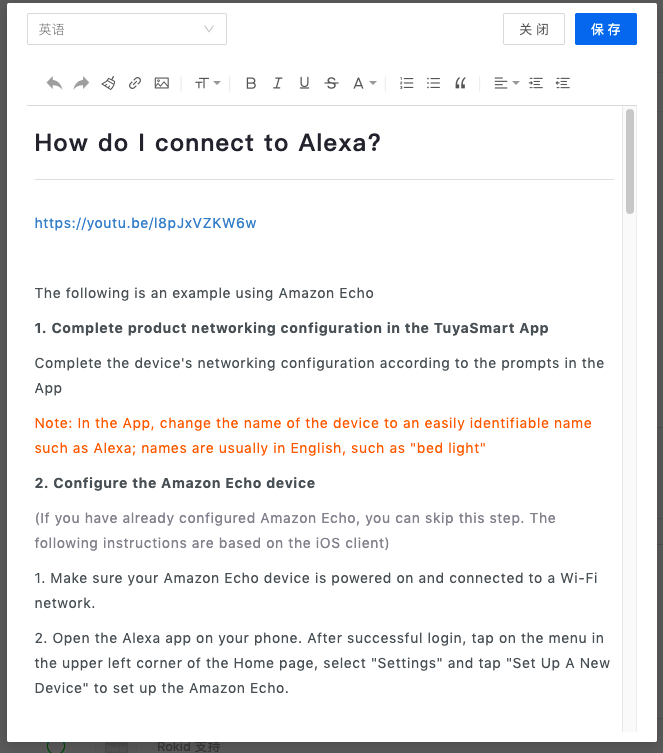
- 如为您的 App 开启 Alexa 和 Google Assistant 语音助手,需要单独开通 OEM 技能,否则可能会导致语音控制失效的情况。
- Alexa 已实现 Alexa App-to-App 账户链接,如需了解可单击 服务介绍 查看或单击 立即开通 购买该服务。
- 开启/关闭具体的语音支持服务,或修改具体语音支持服务里的帮助文案,无需重新构建 App。
-
App 配置
当 App 完成基本配置后,可单击 下一步:App配置,系统会展示其他要上架到应用商店必须完成的配置以及平台推荐开通或设置的服务。您可以根据实际情况完成相应配置,也可以继续点击下一步,去构建App并体验,之后再来完善相应配置。
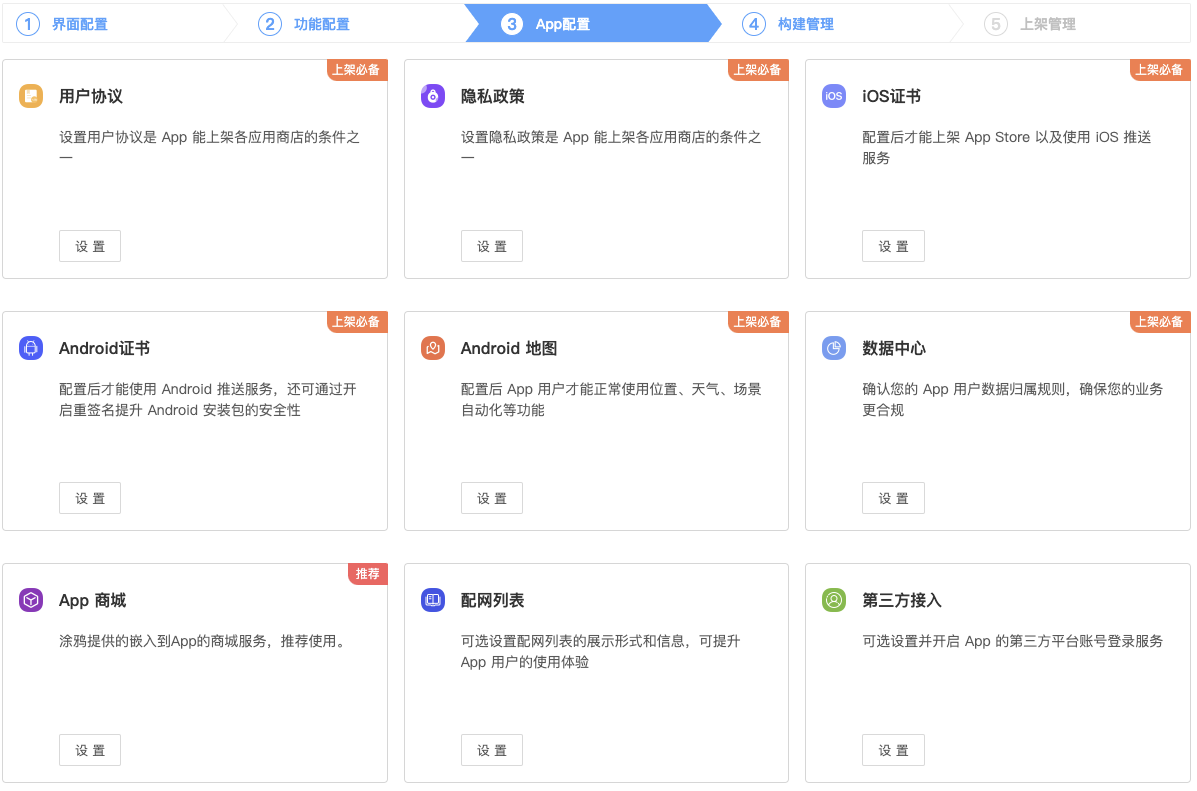
构建管理
单击 下一步:构建管理——立即构建,系统会按申请时间顺序构建 App,页面会提示预估的构建所需时长。构建完成后,系统会通过邮件或短信推送构建结果给所属的 IoT 账号。
-
上架检查项,当首次访问此页面时,会显示上架到应用商店必须完成的配置项,但为了便于您的测试和体验,可以直接点 立即构建 ,提前构建用于测试的 App。
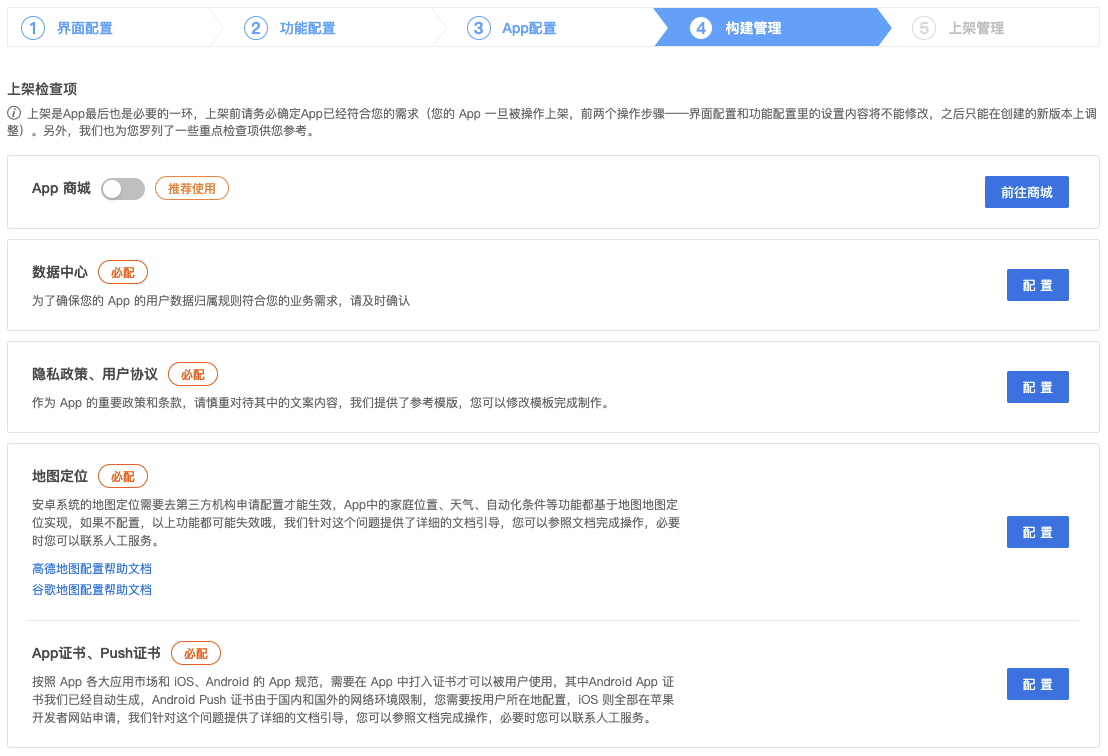
-
构建成功,可以使用手机扫描测试二维码下载安装App进行测试。该二维码会自动识别手机系统,同时支持安卓和 iOS 可分别引导下载安装。
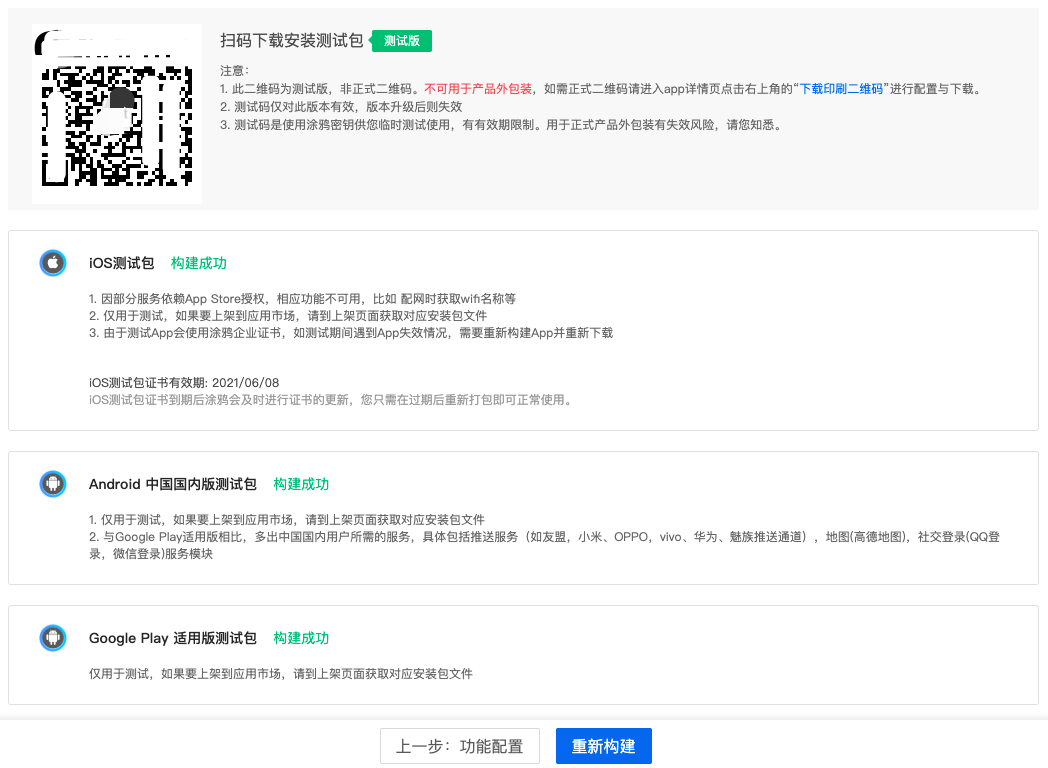
-
构建失败,页面会提示具体失败的原因,可自行修改后重新构建。如您不知道如何处理,可以 提交工单 申请技术支持。
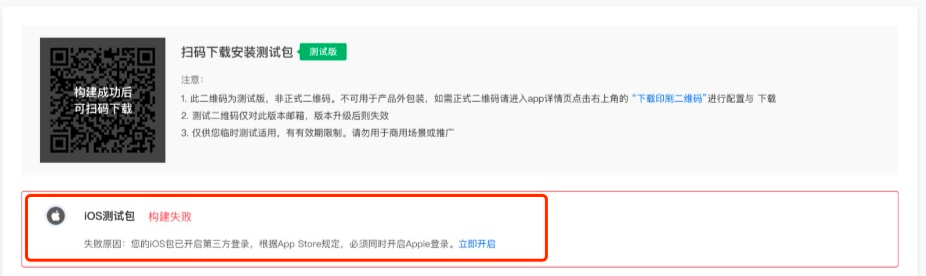
体验版 App
体验版 App 是您在 涂鸦开发者平台 上通过以上流程创建并配置的,构建成功后即可快速扫描测试二维码下载安装到手机上进行体验测试:
- 体验版 App 的有效期默认为从创建之日起共 30 天,到期后将不能编辑和构建,手机端已安装的 App 将无法正常使用。
- 体验版 App 的安装包不能用于上架到应用商店,必须购买了 OEM App 服务,且完成上架必备配置项目后才能上架到各应用商店。
正式版 App
如果您已经购买了 OEM App 服务,请忽略此步骤,直接进行 App 上架。
购买 OEM App 服务
如果您的 App 测试没有问题,接下来您需要将 App 发布至应用市场,如果您的 App 尚未购买完成 OEM App 服务,将无法获取到安装包进行上架,且在体验到期后,将无法继续使用App。
-
请先在页面提示中单击 购买 OEM App 下单并完成支付。

- 选择App:选择购买的 App(请仔细核对,避免选错)
- 确认地区和币种
-
确认信息后,点击 立即购买。
-
支付信息:如您的 OEM App 已线下付款,请您提供订单号联系涂鸦商务为您绑款以完成服务的开通。
-
是否需要发票:根据您的实际需求选择即可。如您选择需要发票,请您于该服务完成后提供开票信息联系涂鸦商务人员获取。
-
-
选择支付方式完成付款后,您可以回到工作台继续配置您的 App。
App 概况
开通 OEM App 服务后,从 OEM App 列表点击每个 App 条目里除操作按钮外的区域,进入 App 概况,支持根据自身需求更新以下信息。
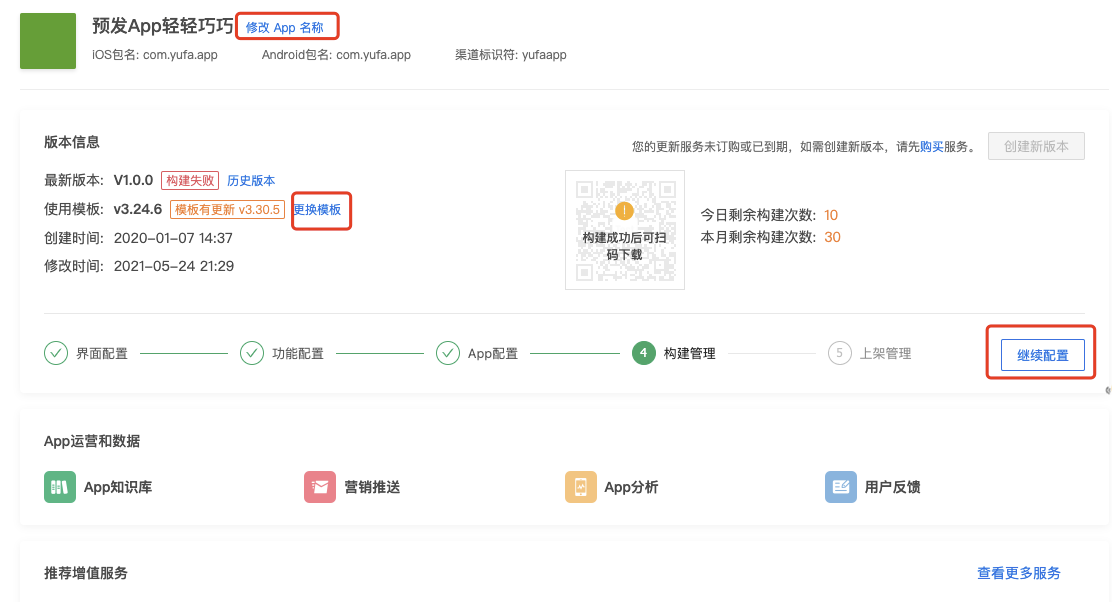
-
修改 App 名称:目前仅支持中英文,非简体中文下都会展示英文名称。
-
历史版本:单击后,可以查看历史版本的配置信息。
-
更换模板:如果您的 App 当前使用的模板版本低于涂鸦开发者平台最近新上线的模板时,您可以单击 更换模板,在弹框里点 更新 选择并使用最新模板。更换模板后,需要重新构建 App,新模板才会生效。单击 查看更新说明,可以查看最新模板新上功能。
如果您希望自动收到最新模板上线的通知提醒,可以通过 订阅内容管理 服务订阅 App 更新 通知。
-
继续配置:单击后进入最新版本的最后一步配置页面。
-
推荐增值服务:显示推荐启用的相关服务,可以在这里查看和开通更多合适的服务。
-
App 运营和数据:可查看当前 App 相关的 App 分析、用户反馈和营销工具等。
App 上架
方式一:购买 App 上架服务
-
App 测试没有问题后,可以单击 下一步:上架管理。
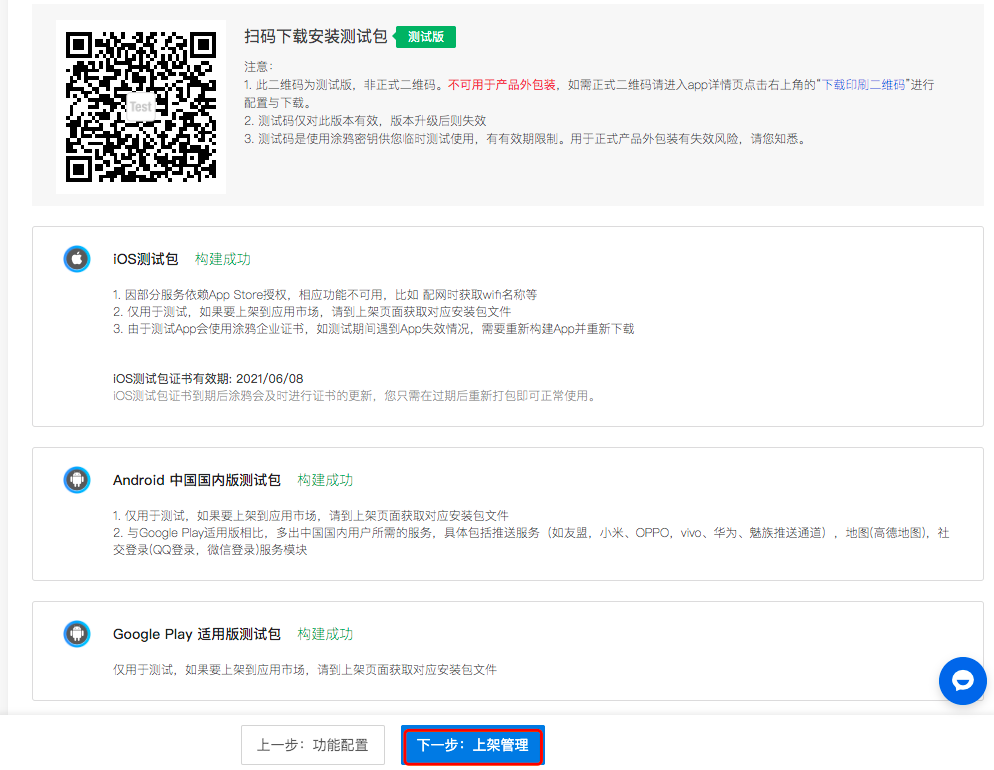
如果有修改开发步骤里的内容,如界面配置、拓展功能等的配置信息,则您需要重新构建 App。
-
如您还未购买上架服务,建议您提前购买App上架服务,由于App有部分必配功能依赖于第三方平台,我们会提供地图定位跟App证书、Push证书的相关配置服务。
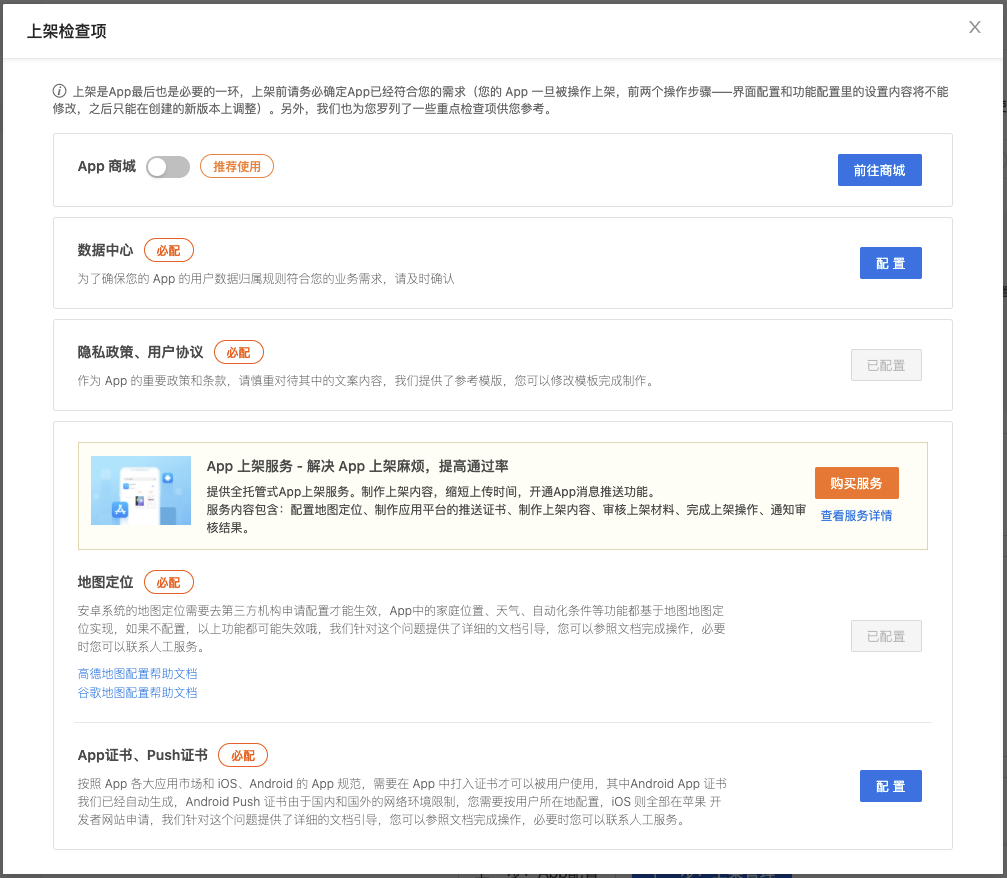
-
如您已经购买了上架服务,系统会显示提示,此时您只需要等待涂鸦工作人员联系您即可,上架步骤您均可忽略,将由涂鸦工作人员来完成后续操作。
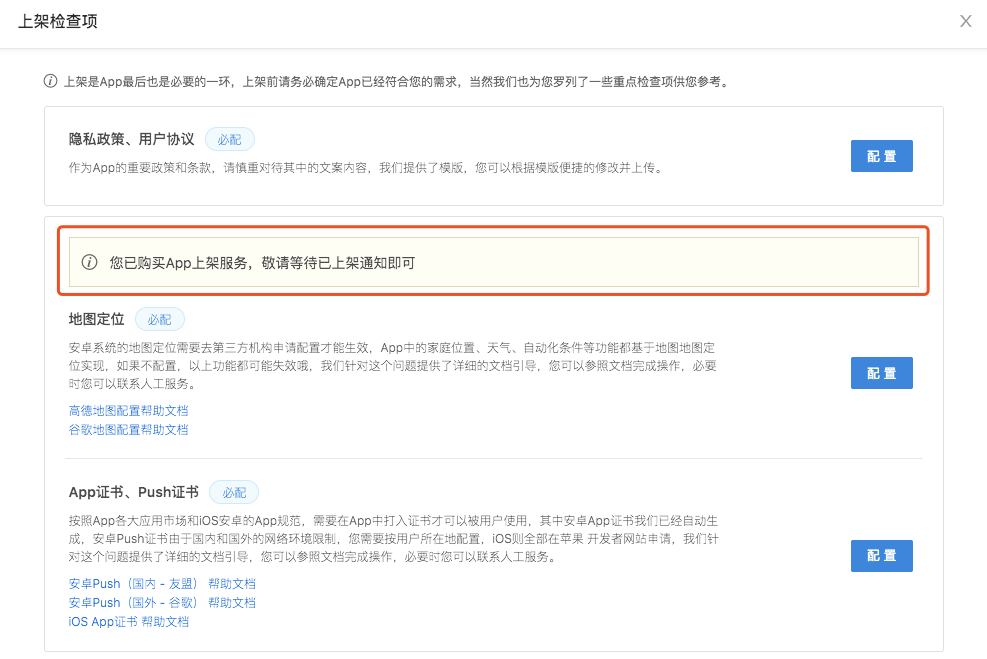
方式二:自行上架
-
App 测试没有问题后,可以单击 下一步:上架管理,系统会自动检验必配项,当 App 未配置完全,页面会提示需要配置,可以单击对应的 配置 按钮逐一配置。
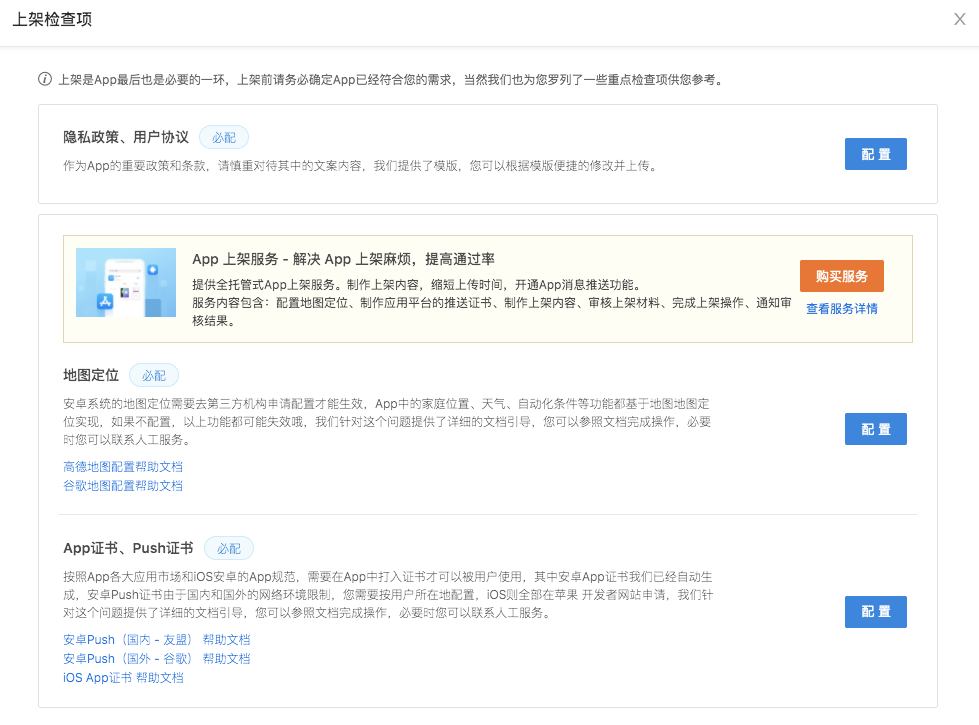
注意:任何配置项只要修改,均需要重新构建才能生效,配置完成后请单击 完成配置,重新构建。为了减少系统在构建 App 时您的等待时间,建议一次性完成所有配置后再构建。
-
构建成功后,请先卸载之前安装的 App,再重新下载测试。确认安卓推送功能及地图功能是否生效后(iOS 推送服务需要上架后才能测试),再继续上架。
-
iOS 安装包您可以选择在平台自动上传,也可以自行下载,由于 iOS 审核非常严格,请仔细阅读操作手册,按规范发布您的应用。
安卓安装包区分国内版 和 Google Play 适用版。(其中 自2021年8月后新上架到 Google Play 的安装包,必须使用 app bundle 文件)
-
国内版默认会包含 高德地图服务,并支持 微信、QQ 等登录服务,以及各品牌手机的推送服务。
-
Google Play 版则默认使用 Google 地图和推送服务等。
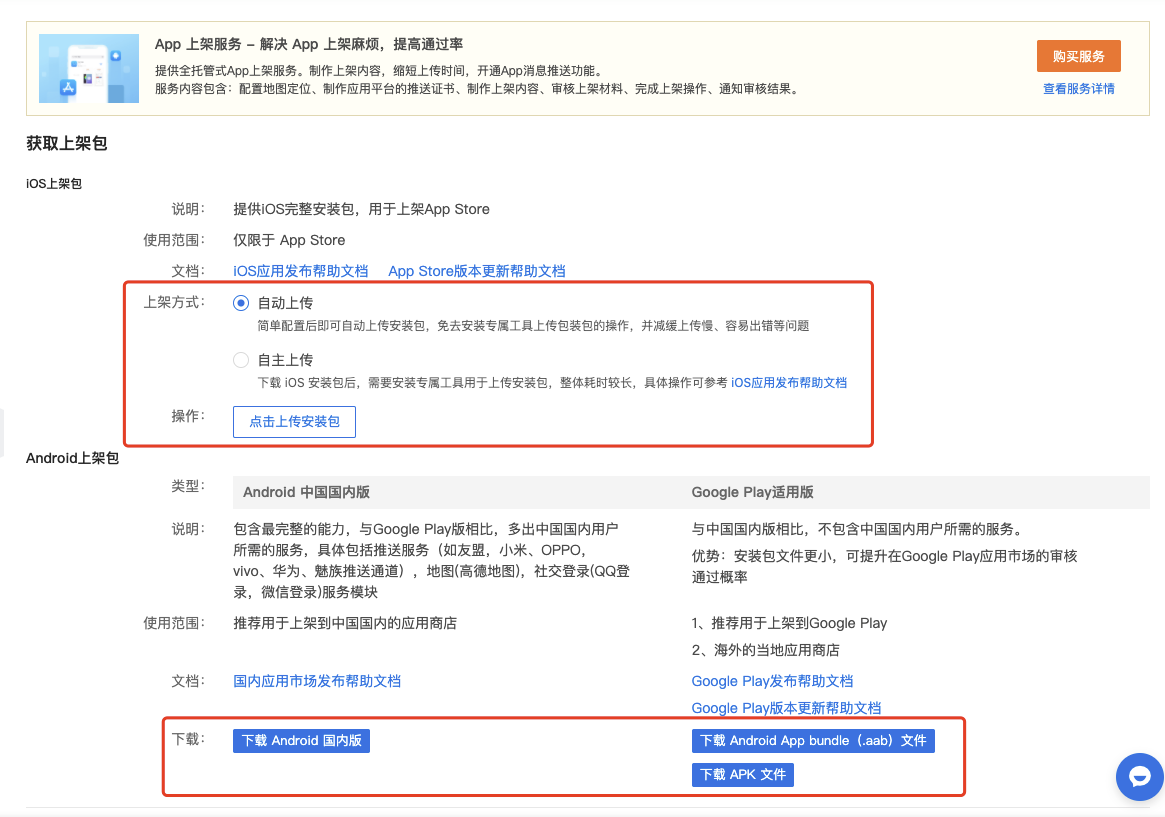
-
-
(可选)如上架过程中遇到任何问题,可通过 提交工单 咨询。
-
通过应用市场审核后请单击页面下方 完成上架 按钮,确认 App 已上架到各应用商店。
上架配置
如果您的 App 需要上架,以下功能必配。
用户协议/隐私政策
您可以单击创建新版本,需要您自行提供隐私政策及用户协议的内容,平台支持自定义编辑。
涂鸦提供了部分语种的 参考文档:中文,英文,德语,法语,日语等,供您下载参考。如果 App 需要发布至应用市场,英文协议必传。
涂鸦《隐私政策》和《用户协议》模板仅供参考。请自行上传其协议版本,并确保内容的准确性、合法性。若完全采用,我们不对适用性及影响作任何陈述和保证。由于受监管强制要求以及对隐私保护等要求的加强,我们会不定期调整协议内容并更新发布,请及时查看调整沿用涂鸦模板的内容。
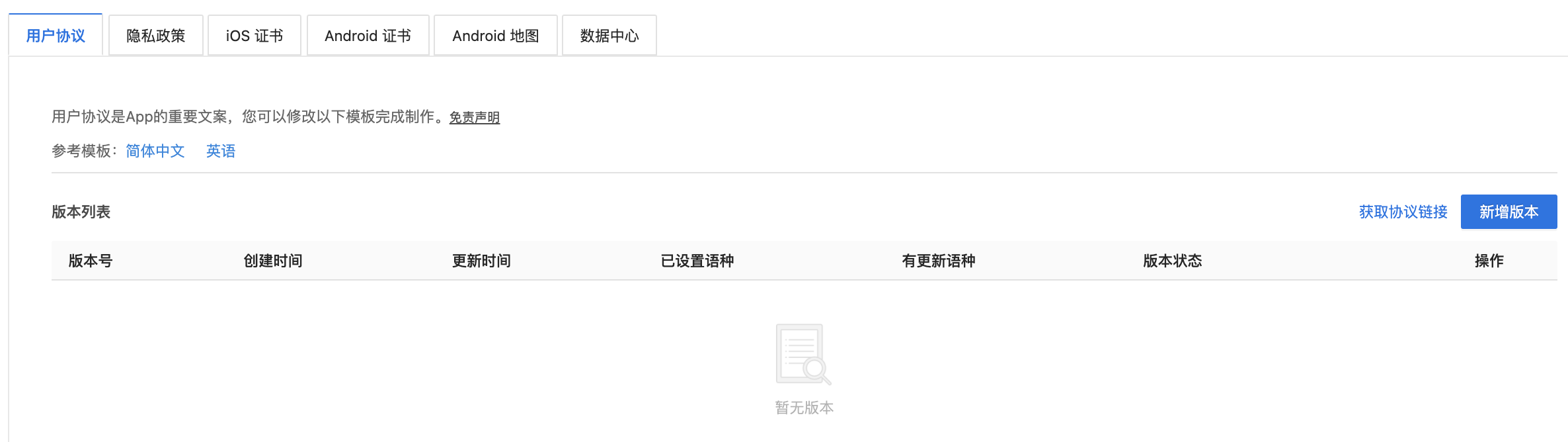
iOS 证书
应用如需发布至 App Store,则需要在此处上传相关的证书。制作证书需要先注册开发者账号,具体操作可参考对应的文档,如未上传证书,系统将无法构建用于上架的安装包,进而导致该 App 无法上架。
-
自动生成证书 (推荐):该功能属于辅助性功能,由于iOS的证书平台制作证书流程较为复杂,您可以尝试一键生成所有证书并自动上传,该功能只需填写授权信息,快速完成证书配置。
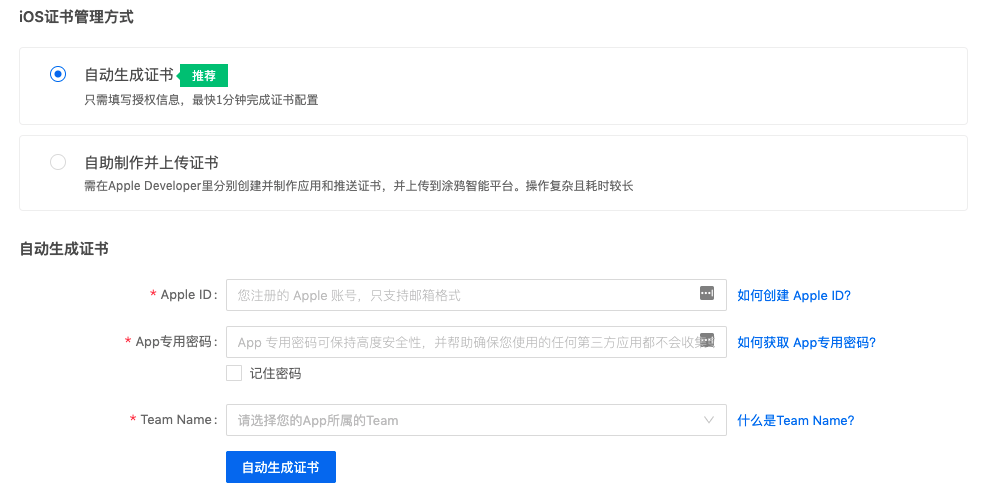
-
自助制作并上传证书:具体操作可以参考 iOS 证书制作。
安卓证书
应用如需发布至安卓各应用市场,则需要在此处上传相关的证书。制作证书需要先注册安卓开发者账号,请根据所需上架的应用商店来对应配置,具体操作可参考对应的文档,如未上传证书,系统将无法构建用于上架的安装包,故该 App 无法上架。
-
App 证书
-
安卓重签名:设置后可以提升 App 安全性,详情请参考 重签名配置。
-
应用签名密钥证书:可以把获取到的证书信息用于相关服务需要的地方。例如 Login With Amazon(LWA) 访问令牌需要获取此信息。
-
-
根据 App 用户所在地设置 Push 证书:
-
Google FCM:使用 Google 推送服务时必须设置的证书信息。详情请参考 申请谷歌 FCM 推送。
-
如果是推送给中国大陆用户,则可选使用 涂鸦推送通道或友盟 推送通道。
另外,如果希望 App 用户可以无需打开应用就能收到推送,则需要设置对应品牌提供的系统级通道推送证书信息。
-
安卓地图
单击获取 SHA1 获取 App 相关值后,参考 申请 Google 地图安卓服务 和 申请高德地图 KEY 获取高德或 Google 地图 Key,并填入对应框内。
iOS地图
使用iOS包名, 申请高德地图 KEY 获取高德地图 Key,并填入对应框内。
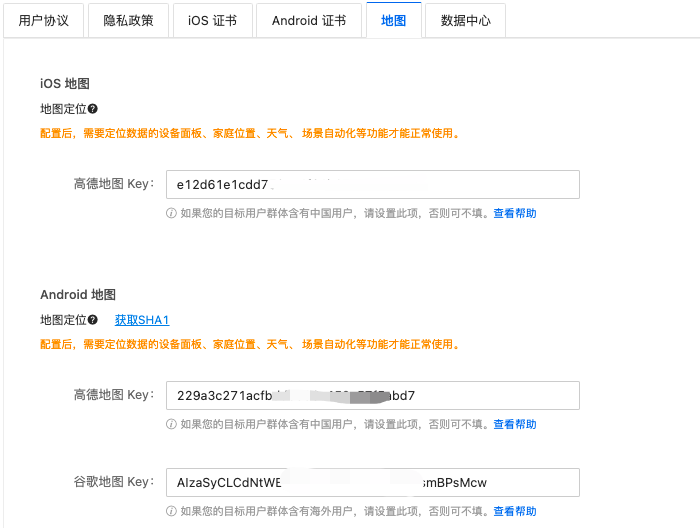
可选配置
配网设备列表
目前页面可供选择配网分类,默认为公版 标准模式,采用与智慧出行 App 相同的配网列表和引导内容。标准模式下,不支持修改配网列表及引导内容。
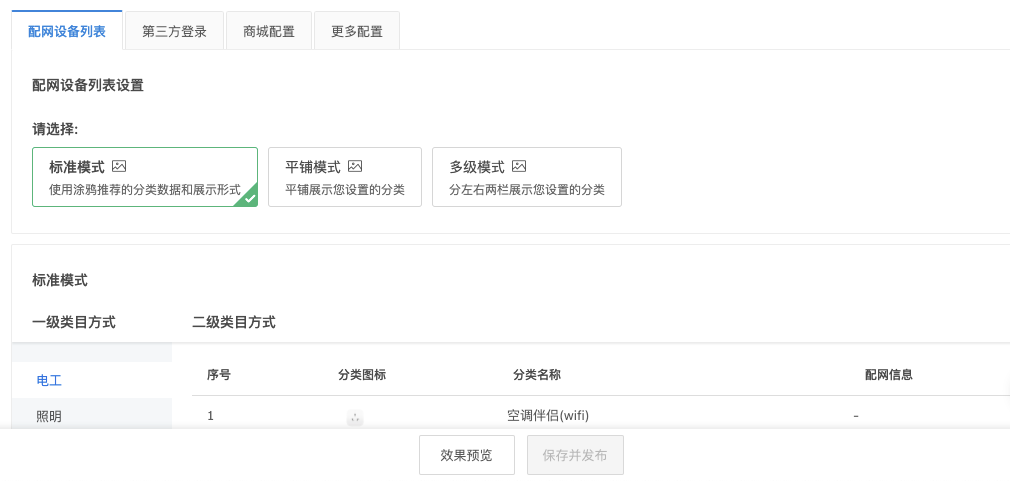
构建后,以模板 A V3.33.5 为例(单击添加设备),标准模式下 App 端页面显示参考以下图片。
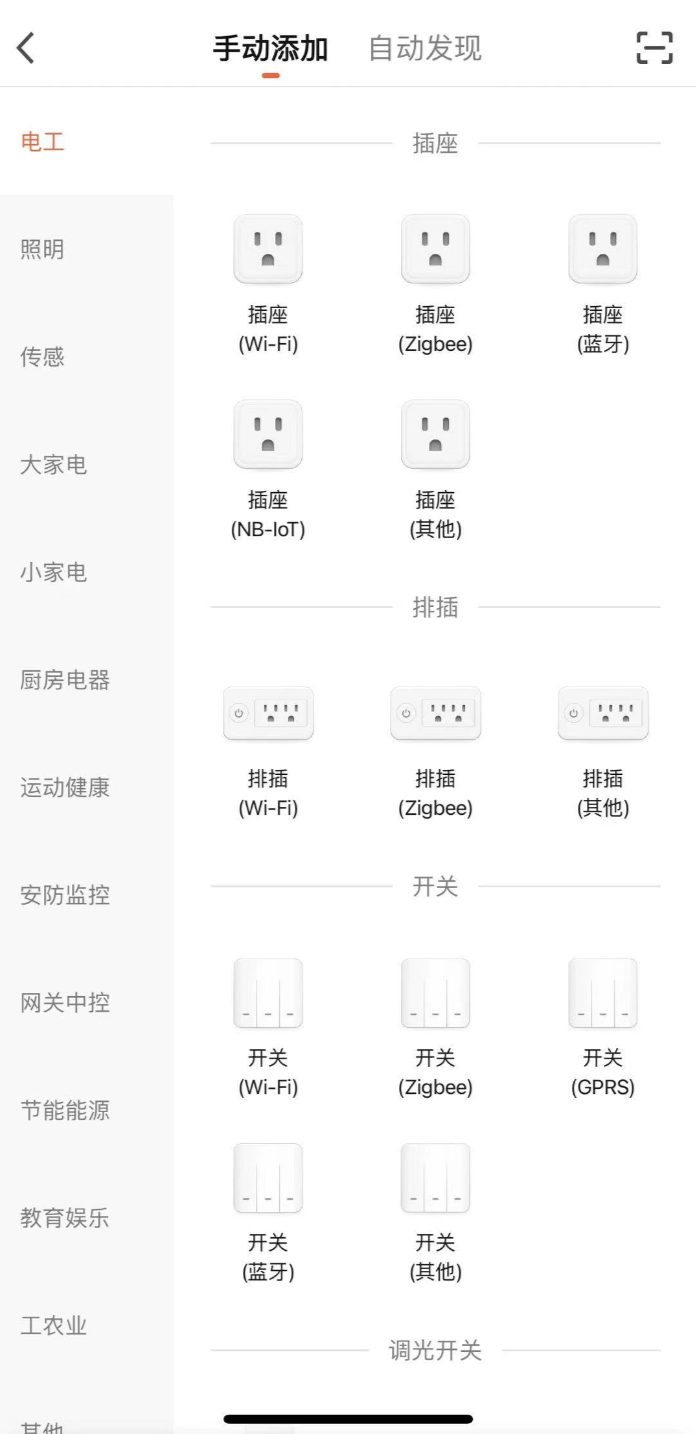
-
如您目前产出的品类在 10 个以内,可选择使用 平铺模式,用户无需切换分类,可以直观查看到所有支持的产品品类。
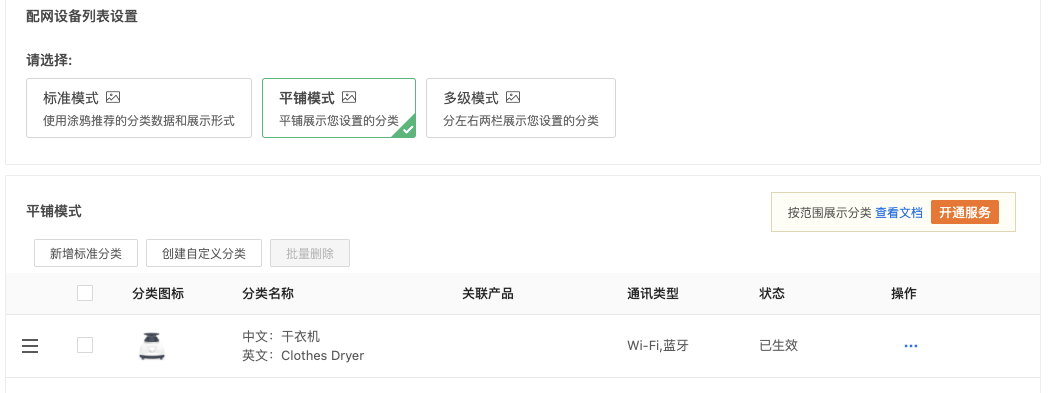
-
若您的产品品类较多,或跨多个品类时,可选择使用 多级模式 来配置,分类更加清晰。用户可以通过分类快速找到目标品类产品的配网分类入口,并按引导完成设备配网。
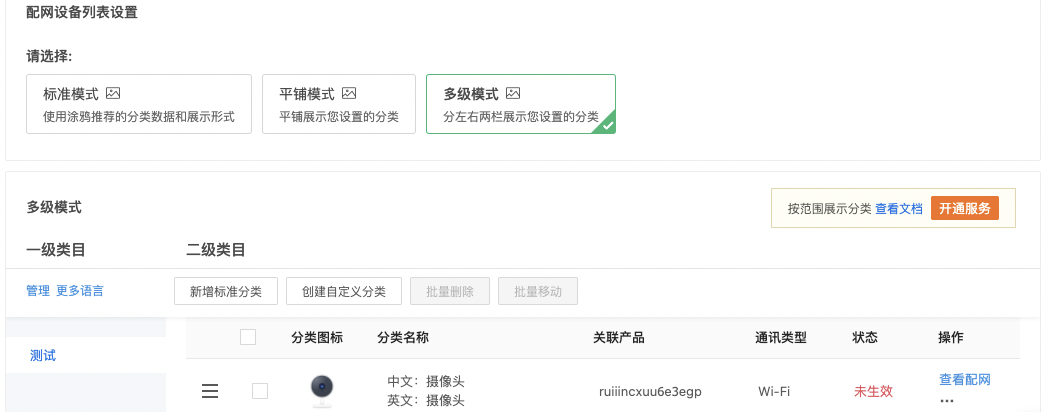
自定义具体操作步骤
-
单击 创建自定义分类,会弹出 自定义配网分类 弹窗,此处需要先选择要关联的产品。
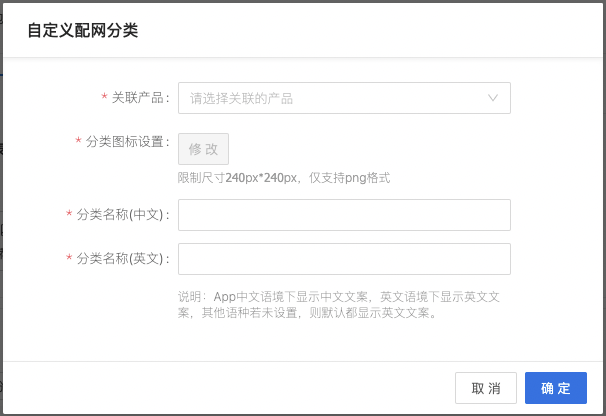
-
如果当前空间账号下没有创建过产品,则无法关联产品,需要先创建产品,或选择使用 新建标准分类。如果要创建产品,请参考 选品类创建产品。
关联之后,App 用户通过此配网分类进行配网时,看到的配网引导内容就是此产品的配网引导内容。准确的配网引导内容可以提升用户的配网成功率。
-
关联产品后,分类图标会默认取关联产品的图标,您也可以重新上传其他图标。
分类名称则可以自定义其他名称,默认中英文必填,创建成功后,会显示新弹窗,引导去设置分类名称的其他语种文案。
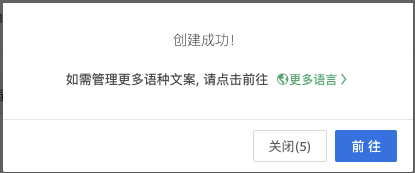
-
点设置的配网分类左边的 三条横线 图标,可以移动对应分类的排序。

-
点击操作栏的 查看配网,则会跳转到关联产品的配网引导设置页面,可以根据产品的实际配网操作步骤和注意事项,完善配网引导内容。
-
点击操作栏的 三个点 图标,可以查看更多操作项:
-
单击多语言后,跳转到此 App 的配网列表多语言配置页面。
-
单击修改后,弹出设置框,默认展示已设置的信息,可以基于此信息进行二次修改。
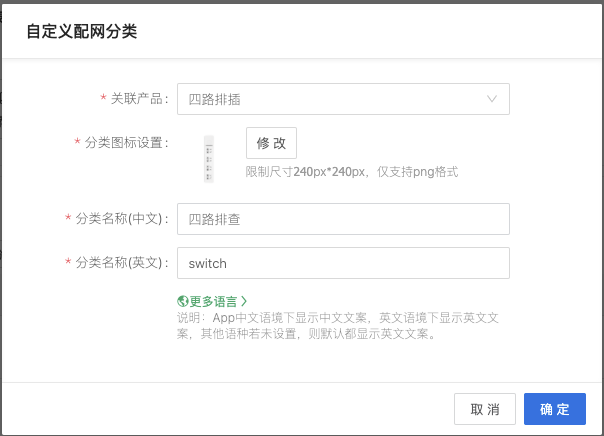
-
-
点击删除后,弹出二次确认框,点 确定 按钮后,将删除对应配网分类。此删除操作立即生效,请谨慎操作。
新增标准分类具体操作如下
-
单击 新增标准分类,可在弹框内选择需要的标准分类到 已选分类 栏。
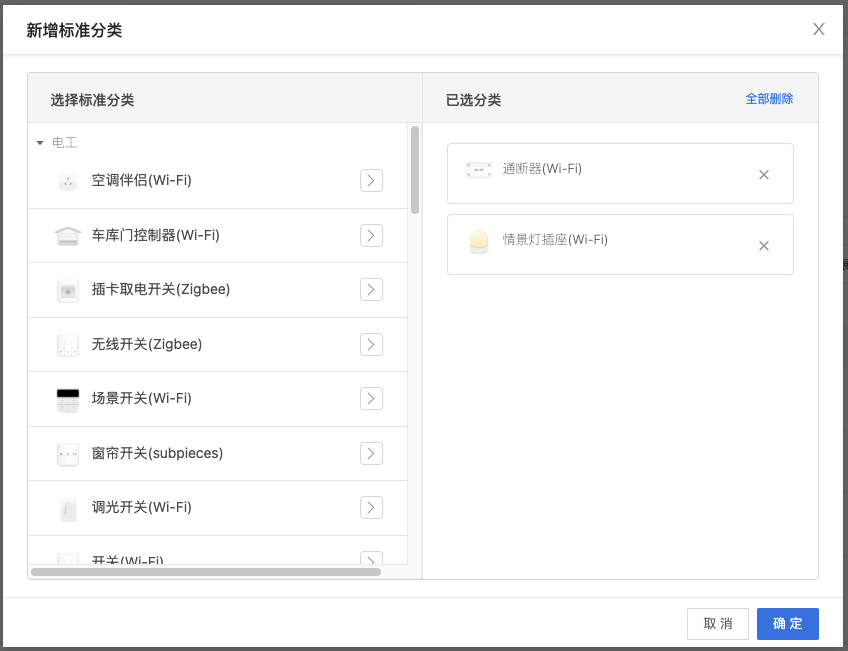
-
标准分类不支持修改图标、分类名称和配网引导内容。只支持调整在配网列表里的排序或删除对应分类。
第三方接入的设备触发预设的消息推送
-
第三方推送服务
目前已接入 LINE 推送,用户的设备触发预设的消息推送规则后,就可以通过 LINE App 接收相关通知提醒。详细介绍参考文档:集成 LINE 推送 -
第三方登录支持
生物识别登录:可支持 App 用户启用生物识别功能,免去后续重复输入账号密码登录 App 的操作。详细介绍文档:启用生物识别登录据 App Store 规定,已开启第三方登录的 App 必须同时开启 Apple 登录。如需开通,直接在 Apple 证书里开通即可。
- 中国大陆支持 QQ、微信登录
- 其他国家或地区支持 Facebook 、Google 和 LINE 登录,可根据您的实际需求选配,其中 Facebook 登录的接入有活跃下限限制,如果没有达到下限,可能会被取消授权导致 App 无法使用 Facebook 的第三方登录,请参考 申请 Facebook 登录。
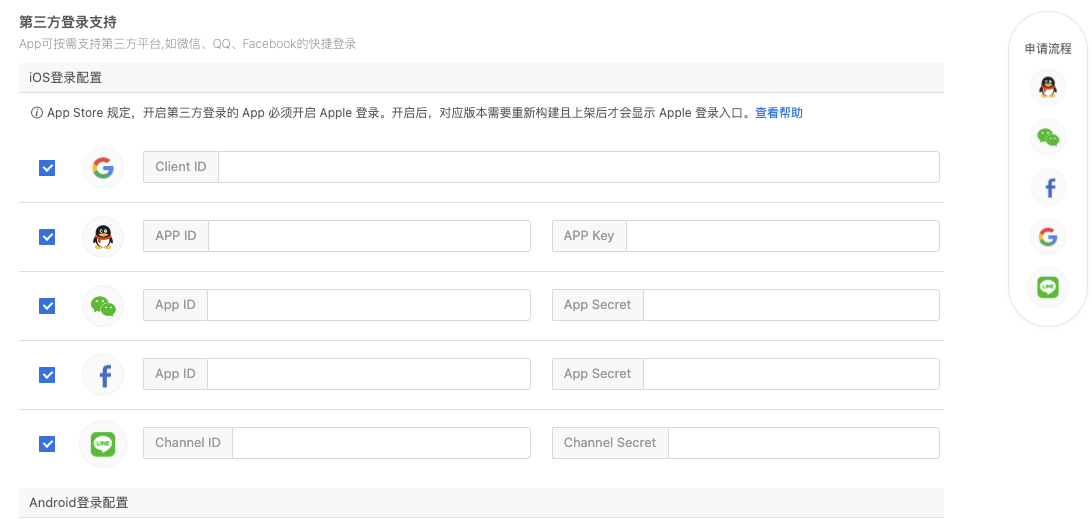
商城配置
显示当前 App 关联的商城,在 App 底部导航栏的商城菜单名称和商城中心的名称信息及设置多语言的入口。
如未开通过商城,可以先开通体验版进行体验。
更多配置
多设备同时登录:可根据您的实际需求选择是否支持同一个账号同时登录多个手机终端。
支持使用涂鸦通用技能:设置当前 OEM App 是否支持使用 涂鸦通用技能,以通过相应的语音音箱控制设备。
常用工具
二维码
二维码可印刷于产品外包装上使用,后期 App 的版本更新不会影响此二维码的正常使用。输入的下载地址为确保可用,需要设置为各个应用商店的 App 详情页面。
必须配置其中一个下载地址二维码才能显示。您可以在各应用市场获取下载链接。只有设置各个系统的下载链接后,才支持各系统的手机扫码后,访问对应系统的下载链接去下载 App。
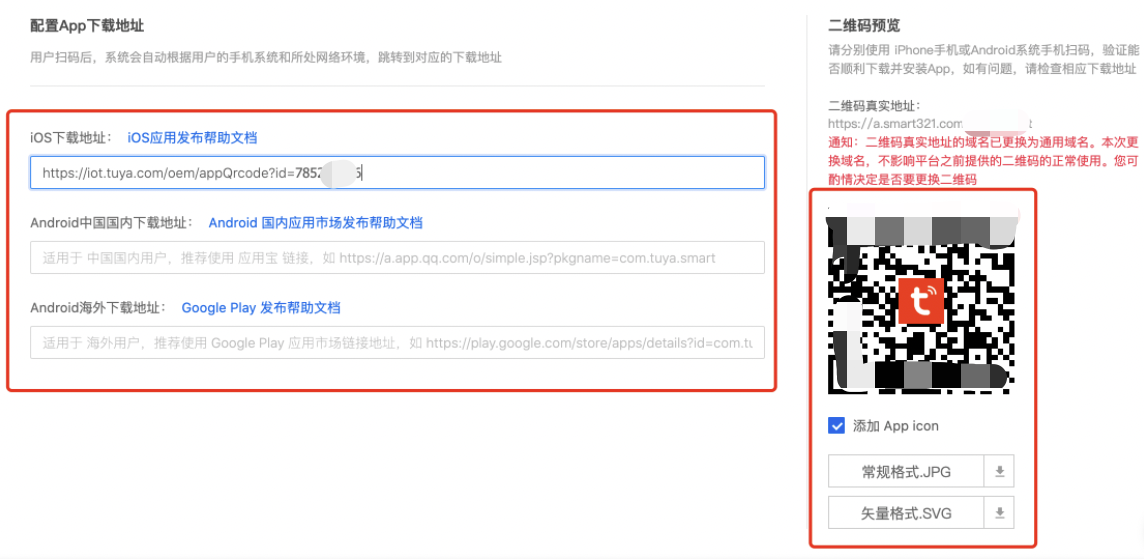
升级提醒
当您的 App 发布了版本更新时,您可在此配置升级提醒,推送至用户 App 上提醒用户升级版本。详情请参考 升级提醒推送方式说明。

调试白名单
当前 App 使用的模板大于或等于 v3.33.5 时,则会显示此设置栏,可以设置中国区的 App 账号为白名单账号,设置后,这些账号可以在 App “我的-设置-多语言调试模式”里查看最近更新或有变更的词条。详情见 什么是调试白名单。
多语言设置
目前支持批量修改所有词条与在线修改指定词条两种方式:
-
方案一(批量修改):您可以导出 App 的语言内容表格,在表格中修改内容后上传。
-
方案二(单独修改):您可以通过 App 中的文案内容搜索对应的词条来修改。
详细说明请参考 App 多语言管理。
订阅模板更新
OEM App 可持续迭代更新版本,您可以在 订阅内容管理 页面开启 OEM App 的 App 更新 订阅功能,当有新模板发布时,系统会自动发送包含更新说明的通知邮件到您设置的电子邮箱。
目前支持同时设置 30 个邮箱。
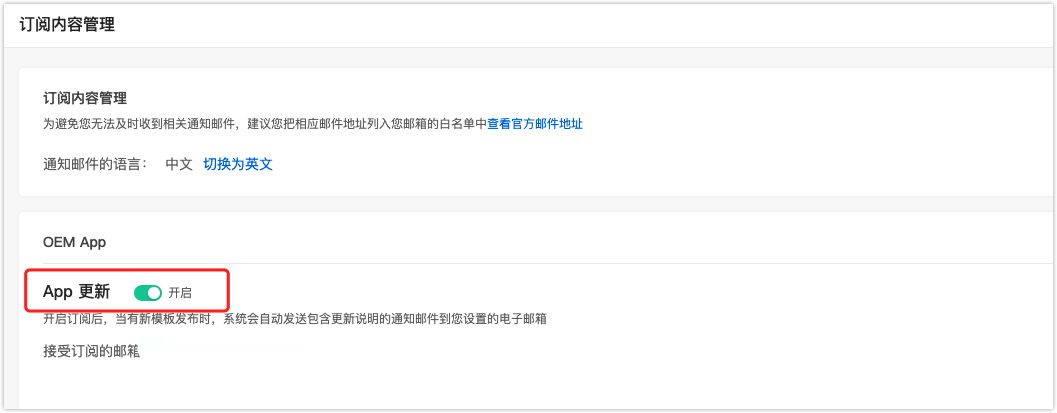
该内容对您有帮助吗?
是意见反馈该内容对您有帮助吗?
是意见反馈






